Kõrvaklappide helitasemete kohandamine iPhone’is või iPadis
iOS-i ja iPadOS 14 ja uuemate versioonide funktsioon Headphone Accommodations (Kõrvaklapikohandused) võimaldab teil oma kuulmisvajaduste järgi võimendada vaikseid helisid ja reguleerida teatud sagedusi.
Funktsioon Headphone Accommodations (Kõrvaklapikohandused) töötab järgmiste kõrvaklappidega:
AirPods Pro (1. ja 2. põlvkond)
AirPods (2. ja 3. põlvkond)
AirPods Max
Apple EarPods (3,5 mm kõrvaklapipistiku või Lightning-liidesega)
Powerbeats,
Powerbeats Pro
Beats Solo Pro
Beats Fit Pro
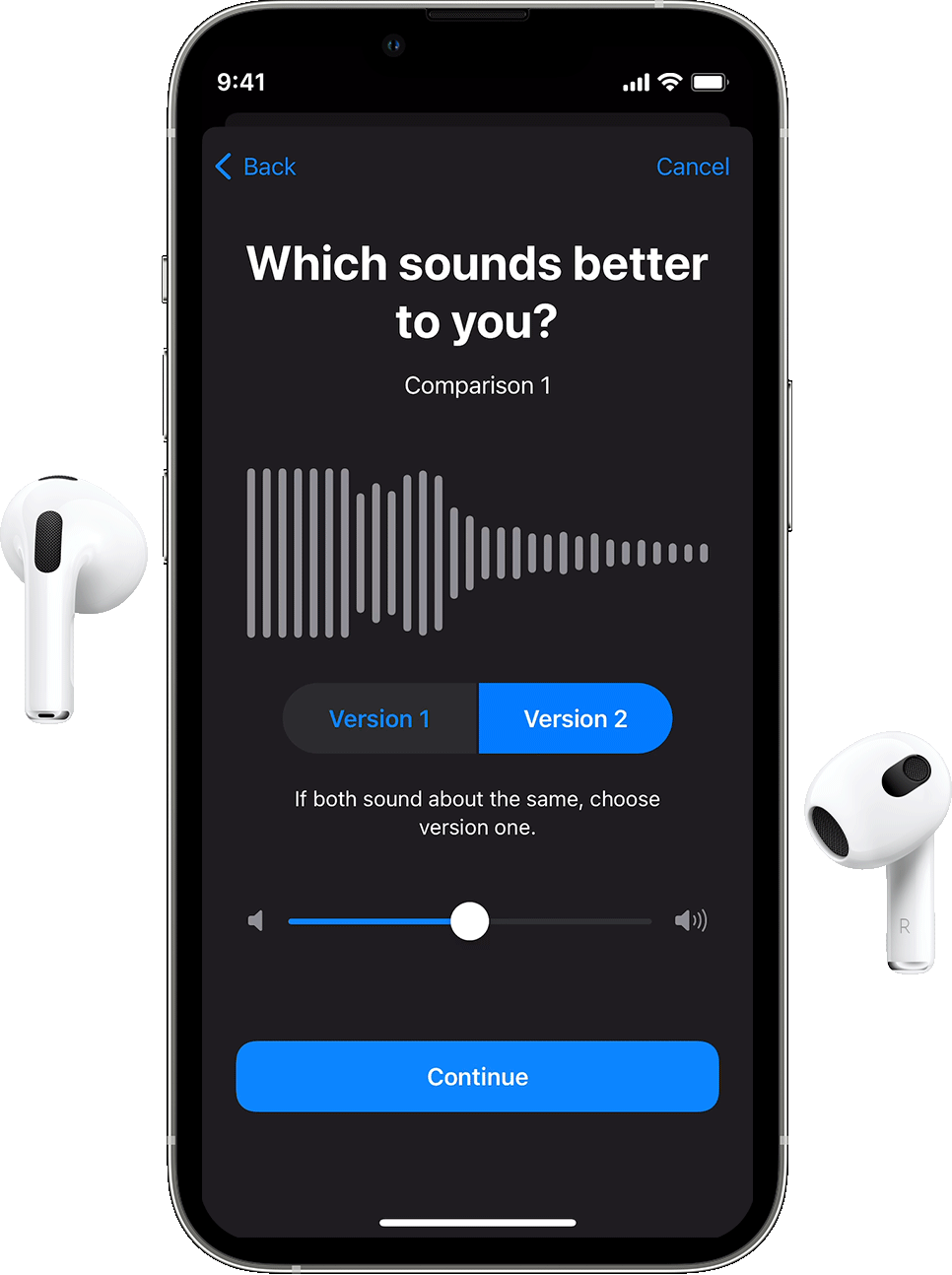
Kui kasutate oma AirPodsi puhul seadme automaatvahetuse funktsiooni, edastatakse teie kohandatud helisätteid teie iPhone’i, iPadi ja seotud Apple Watchi (opsüsteemiga watchOS 7) vahel, kuid neid ei edastata teie Maci.
Funktsiooni Headphone Accommodations (Kõrvaklapikohandused) seadistamine
Veenduge, et teil oleks iOS-i või iPadOS-i uusim versioon.
Avage Settings (Seaded) > Accessibility (Hõlbustus) > Audio/Visual (Heli/Visuaal) > Headphone Accommodations (Kõrvaklapikohandused). Lülitage Headphone Accommodations (Kõrvaklapikohandused) sisse.
Valige, kuidas soovite rakendada oma kohandatud heliseaded.
Lülitage sisse Phone (Telefon), et rakendada need seaded telefonikõnedele, FaceTime'i kõnedele ja mis tahes kolmanda poole videokõnerakendustele.
Lülitage sisse Media (Meediumisisu), et rakendada need seaded muusikale, filmidele, netisaadetele, audioraamatutele, Sirile, kõnepostile ja funktsioonile Live Listen (Reaalajas kuulamine).
Kohandage oma kõrvaklappide heliseadeid.
Kasutage funktsiooni Custom Audio Setup (Kohandatud heliseadistus). Saate kuulata helinäidiseid ja valida, milline kõlab teie jaoks paremini. Seejärel saate oma valikute põhjal soovitatud kohandatud seaded rakendada.
Kohandatud heliseadistuse kasutamine
Lähtestage praeguste helikonfiguratsioonide vaikeseaded.
Avage Settings (Seaded) > Music (Muusika) > EQ (Ekvalaiser) ja puudutage nuppu Off (Väljas), et lülitada säte Music EQ (Muusika ekvalaiser) välja.
Avage Settings (Seaded) > Accessibility (Hõlbustus) > Audio/Visual (Heli/visuaal) ja siis reguleerige liugurit Balance (Tasakaal). Seadke helitugevuse tasakaal keskmiseks.
Ühendage oma kõrvaklapid. Tehke seda kindlasti vaikses keskkonnas.
Avage Settings (Seaded) > Accessibility (Hõlbustus) > Audio/Visual (Heli/Visuaal) > Headphone Accommodations (Kõrvaklapikohandused). Puudutage valikut Custom Audio Setup (Kohandatud heliseadistus).
Järgige ekraanil kuvatavaid juhiseid. Kui olete valmis, puudutage valikut Use Custom Settings (Kasuta kohandatud seadeid), et rakendada teie valikute põhjal soovitatud kohandatud seaded. Saate igal ajal tagasi minna standardseadete kasutamisele.
Rakendusest Health pärit audiogrammiandmete kasutamine
Puudutage valikut Custom Audio Setup (Kohandatud heliseadistus) ja siis puudutage käsku Use Audiogram (Kasuta audiogrammi), et kasutada heliseadete kohandamiseks rakendusest Health pärit audiogrammiandmeid.
Kui teil on peaaegu sümmeetriline audiogramm, kasutab funktsioon Headphone Accommodations (Kõrvaklapikohandused) kahe kõrva keskmist väärtust ning kohandab vasaku ja parema helikanali selle profiili järgi. Kui teil on asümmeetriline audiogramm, kohandab funktsioon vasaku ja parema helikanali teie paremini kuulva kõrva järgi.
Heliseadete käsitsikohandamine
Kuval Headphone Audio (Kõrvaklappide heli) saate käsitsi reguleerida ka tooni ja võimendust. Puudutage käsku Play Sample (Esita näidis), et kuulda oma praeguste seadetega helinäidist. Neid seadeid saate võrdlemiseks näidise kuulamise ajal muuta.
Vasaku ja parema kanali helitugevuse tasakaalu reguleerimiseks tehke järgmist.
Avage Settings (Seaded) > Accessibility (Hõlbustus) > Audio/Visual (Heli/Vsuaal).
Reguleerige liugurit Balance (Tasakaal).
AirPods Pro režiimi Transparency mode (Läbipaistvuse režiim) kohandamine
Funktsioon Headphone Accommodations (Kõrvaklapikohandused) toetab kõrvaklappides AirPods Pro režiimi Transparency mode (Läbipaistvuse režiim), et muuta vaiksed helid paremini kuuldavaks ja häälestada keskkonna helisid oma kuulmisvajaduste järgi. Kõrvaklappidega AirPods Pro (2. põlvkond) saate kasutada ka kohanduva heli funktsiooni Adaptive Audio, mis reguleerib mürasummutuse sätteid vastavalt teid ümbritsevale keskkonnale automaatselt. Lugege lisateavet režiimi Transparency mode (Läbipaistvuse režiim) ja selle sisselülitamise kohta.
Kui Transparency mode (Läbipaistvuse režiim) on sisse lülitatud, võib funktsioon Headphone Accommodations (Kõrvaklapikohandused) muuta seda, kuidas kuulete iseenda häält, või suurendada teie keskkonna mürataset. Peate neid seadeid võib-olla reguleerima, et leida seadistus, mis on teie jaoks kõige mugavam. Saate alustada mahedamast seadest, reguleerides liugurit Tone (Toon) või Amplification (Võimendus). Seejärel saate seda järk-järgult suurendada kuni seadeni, mis aitab kõige paremini kuulda inimeste hääli või ümbritsevaid loomulikke helisid.
Režiimi Transparency mode (Läbipaistvuse režiim) seadete muutmiseks tehke järgmist.
Veenduge, et teil oleks iOS-i või iPadOS-i uusim versioon.
Asetage kõrvaklapid AirPods Pro kõrva ja ühendage need iPhone’i või iPadiga.
Avage Settings > Accessibility > Audio/Visual > Headphone Accommodations > Transparency Mode (Sätted > Hõlbustus > Heli/visuaal > Kõrvaklapikohandused > Läbipaistvuse režiim).
Puudutage valikut Custom Transparency Mode (Kohandatud läbipaistvuse režiim) ja lülitage see sisse.
Vasaku ja parema kanali helitugevuse tasakaalu reguleerimiseks reguleerige liugurit Transparency Balance (Läbipaistvuse tasakaal). Režiimi Transparency mode (Läbipaistvuse režiim) seadeid saate reguleerida ka juhtimiskeskuses, kui puudutate nuppu .
Funktsiooni Conversation Boost (Kõnevõimendus) kasutamine kõrvaklappides AirPods Pro
Conversation Boost (Kõnevõimendus) keskendub kõrvaklappides AirPods Pro isikule, kellega seisate silmitsi. See muudab silmast-silma rääkimisel kuulmise hõlpsamaks.
Funktsiooni Conversation Boost (Kõnevõimendus) sisselülitamiseks toimige järgmiselt.
Veenduge, et teil oleks iOS-i või iPadOS-i uusim versioon.
Asetage kõrvaklapid AirPods Pro kõrva ja ühendage need iPhone’i või iPadiga.
Avage Settings (Seaded) > Accessibility (Hõlbustus) > Audio/Visual (Heli/Visuaal) > Headphone Accommodations (Kõrvaklapikohandused).
Veenduge, et funktsioon Headphone Accommodations (Kõrvaklapikohandused) oleks sisse lülitatud.
Puudutage valikut Transparency Mode (Läbipaistvuse režiim) ja lülitage Custom Transparency Mode (Kohandatud läbipaistvuse režiim) sisse.
Lülitage funktsioon Conversation Boost (Kõnevõimendus) sisse.
Funktsiooni Conversation Boost (Kõnevõimendus) saate sisse lülitada ka juhtimiskeskuses, kui puudutate nuppu .
Lisateave
Lugege lisateavet iPhone’i heliseadete reguleerimise kohta.